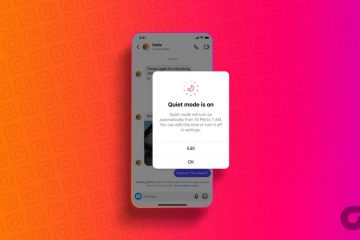Vaikka ChatGPT oli tekoäly-chatbot, se tarjosi silti kovaa kilpailua Googlelle tiedon tarjoamisesta verkossa. Tämän torjumiseksi Google esitteli Bardin, talon sisäisen AI-chatbotin. Vaikka Google on samanlainen kuin ChatGPT, se on myös lisännyt päivityksiä reaaliaikaisista tiedoista ja sallimalla käyttäjien integroida Bard-vastaukset Googlen palveluihin.
Kuitenkin, jos olet aktiivinen Googlen AI-chatbotin käyttäjä. , on aina hyvä tietää, kuinka tarkastella ja poistaa Bardin historia-ja toimintatietoja, sillä Google käyttää näitä tietoja tuotteidensa, palveluidensa ja koneoppimisominaisuuksiensa parantamiseen. Hallitsemalla tietojasi voit valita, jaatko tietosi Googlen kanssa. Aloitetaan.
Google Bard-historian tarkasteleminen
Google Bard tallentaa käyttäjien toimet Bardin toimintaan. Näin pääset käsiksi siihen ja löydät kaikki tiedot, joihin Googlella on pääsy.
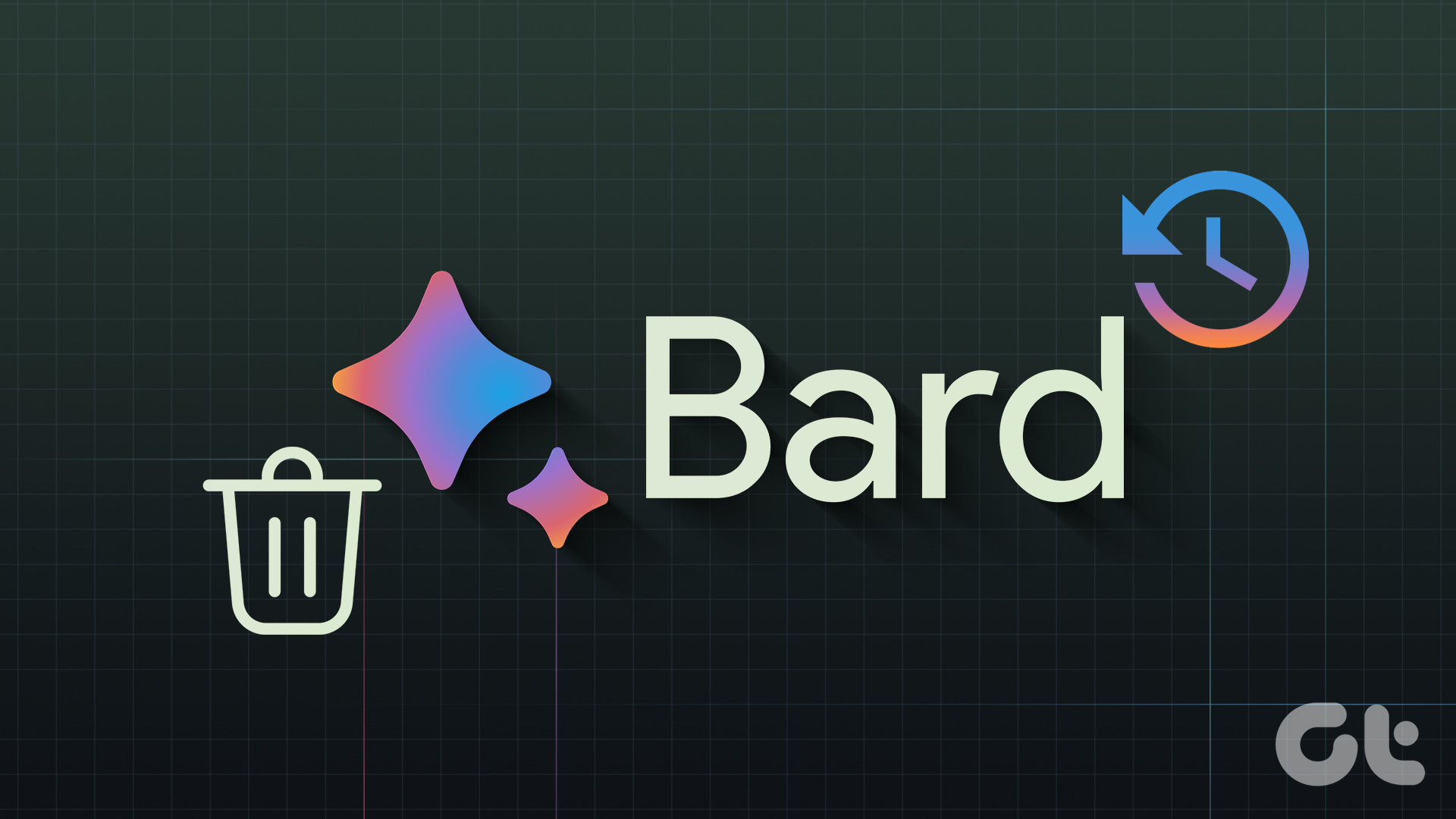
Vaihe 1: Käy Google Bardissa selaimessasi alla olevasta linkistä.
Vaihe 2: Avaa sivupalkki oikean yläkulman hampurilaisvalikosta.
Vaihe 3: Valitse Bardin toiminta.
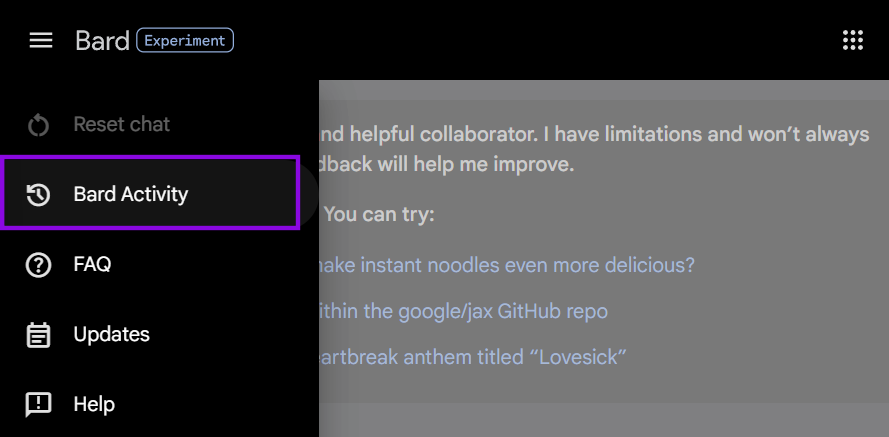
Tällä sivulla näet kaikki aiemmat Google Bardille tekemäsi kyselyt. Toisin kuin ChatGPT-historia, josta saat pääsyn kaikkiin keskusteluihin, Google Bard-historia ei tarjoa tätä vaihtoehtoa käyttäjilleen tämän oppaan kirjoittamisen jälkeen.
Poista tietyt Google Bardin toimintatiedot
Toimintahistorian katselun lisäksi Bard antaa käyttäjien poistaa tiedot. Näin voit poistaa Google Bard-toimintahistoriasi.
Poista yksittäiset Bard-kehotteet
Vaihe 1: Käy Google Bardissa selaimessasi alla olevasta linkistä.
Vaihe 2: Valitse sivupalkista Bardin toiminta.
Vinkki: Jos et löydä sivupalkkia, avaa sivupalkki napsauttamalla hampurilaisvalikkoa oikeassa yläkulmassa.
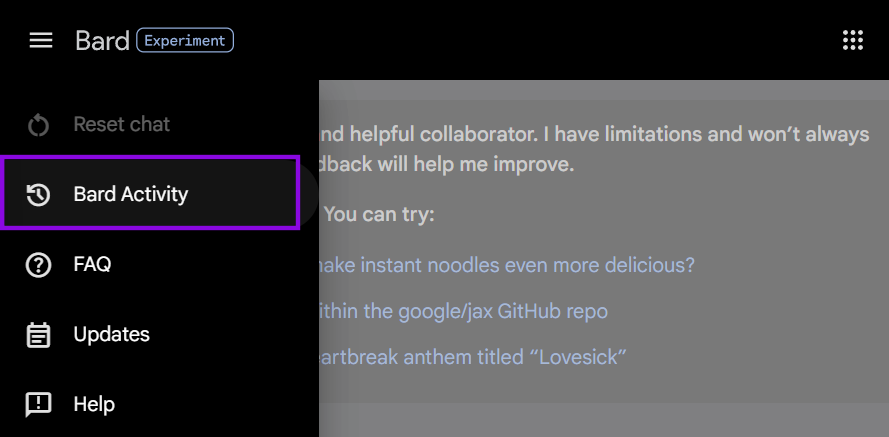
Vaihe 3: Valitse X-painike toiminto, jonka haluat poistaa.
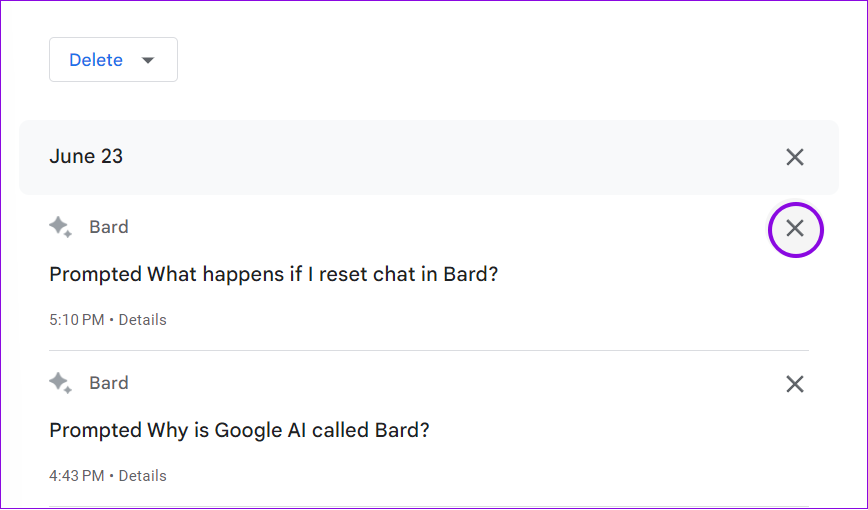
Poista useita toimintoja Bard-historiasta
Yksittäisten kehotteiden poistamisen lisäksi käyttäjät voivat myös poistaa useita kehotteita Bardista. Toimi näin:
Vaihe 1: Käy Google Bardissa selaimessasi, avaa Bardin toiminta-sivu ja napsauta Poista.
Vinkki: Voit käyttää Bardin toimintaa Bardin kotisivun sivupalkista.
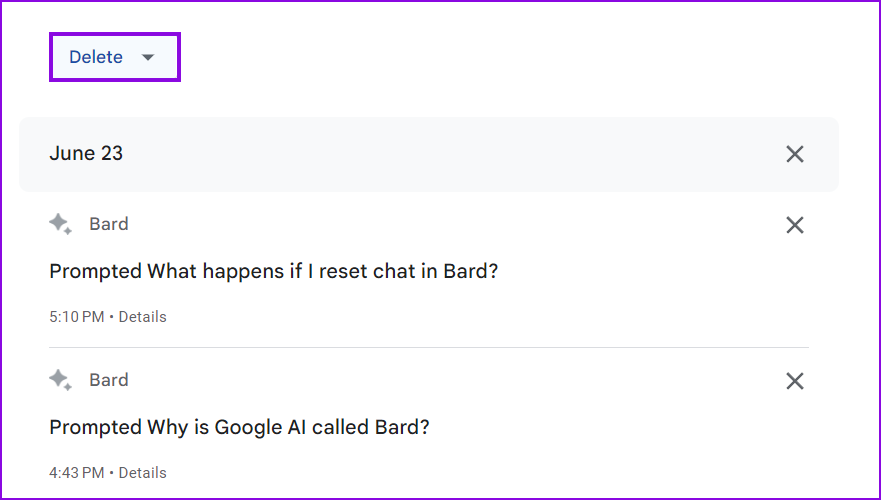
Vaihe 2: Valitse aikaväli, jonka Bard-tiedot tyhjennetään.
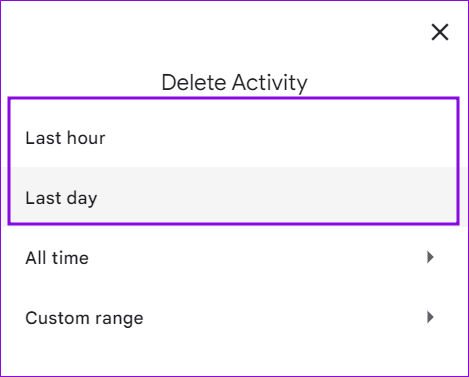
Saat vahvistuksen, että tiedoissa on poistettu. Voit myös painaa X-merkkiä päivän vieressä Tapahtumahistoria-sivulla, jossa voit poistaa kaikki tietyn päivän toiminnot.
Poista kaikki Google Bard-toimintasi
Google käyttää kehotteitasi parantaa Bardia ja muita Googlen palveluita. Jos et kuitenkaan ole kiinnostunut jakamaan tietojasi Googlen kanssa, voit poistaa Bard-toimintasi seuraavasti:
Vaihe 1: Käy Google Bardissa selaimessasi ja avaa Bard Toiminto-sivu ja napsauta Poista.
Vinkki: Pääset Bardin toimintaan Bardin kotisivun sivupalkista.
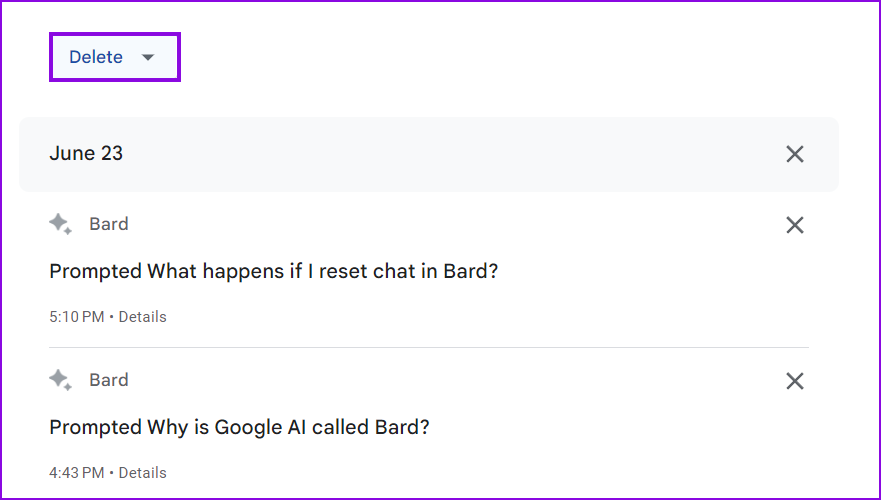
Vaihe 2: Valitse Kaikki aika tai Mukautettu alue. Voit myös poistaa vastaavat tiedot valitsemalla Viimeinen tunti tai Viimeinen päivä.
Vinkki: Jos valitset mukautetun ajanjakson, valitse aikakehys.
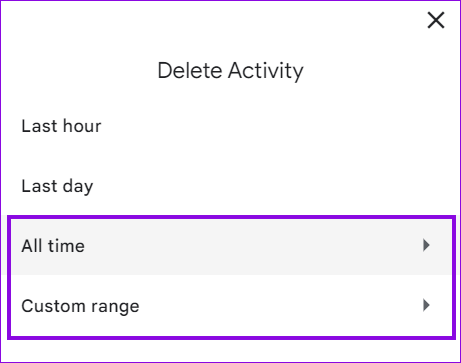
Vaihe 3: Vahvista valitsemalla Poista.
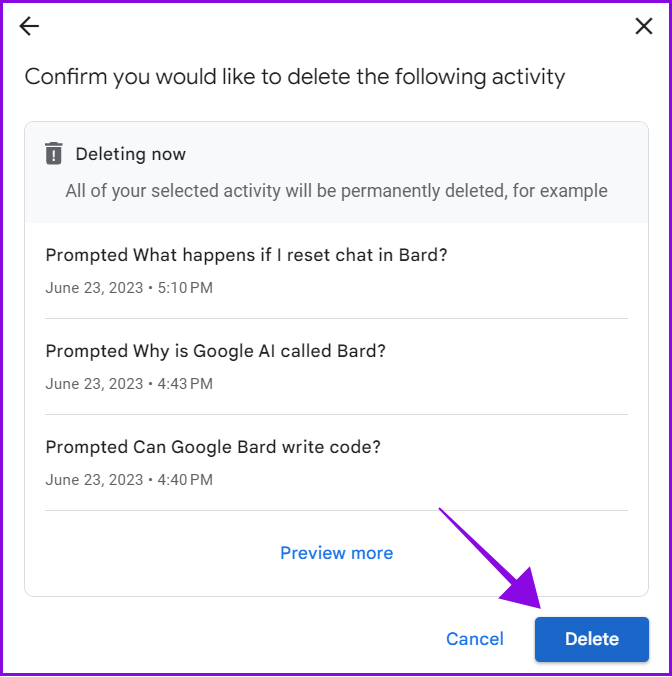
Poista Google Bard-toiminta automaattisesti tietyn ajanjakson jälkeen
Voit antaa Googlen poistaa Bard-toiminnan automaattisesti tietyn ajan kuluttua. Toimi näin.
Vaihe 1: Avaa Google Bard millä tahansa selaimella ja napsauta sivupalkista Bard-toimintaa.
Vaihe 2: strong>Valitse Automaattinen poisto.
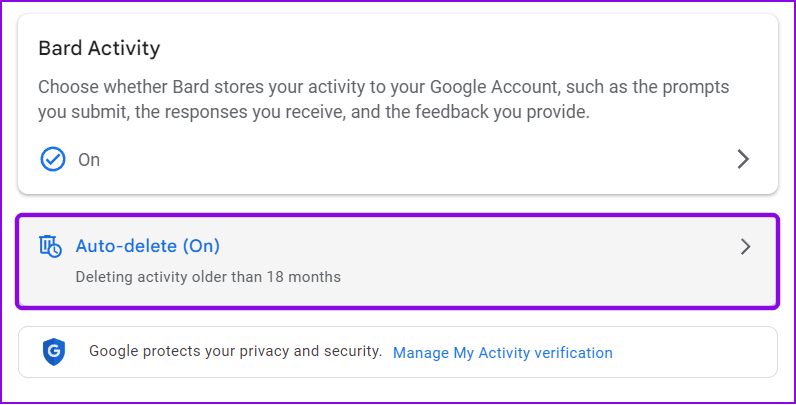
Vaihe 3: Valitse haluamasi ajanjakso avattavasta Poista automaattisesti toimintaa vanhempi kuin-valikosta ja napsauta Seuraava.
Huomaa
Huomaa
vahva>: 18 kuukautta on oletusaikaväli. Voit vähentää tai lisätä sitä tarpeidesi mukaan.
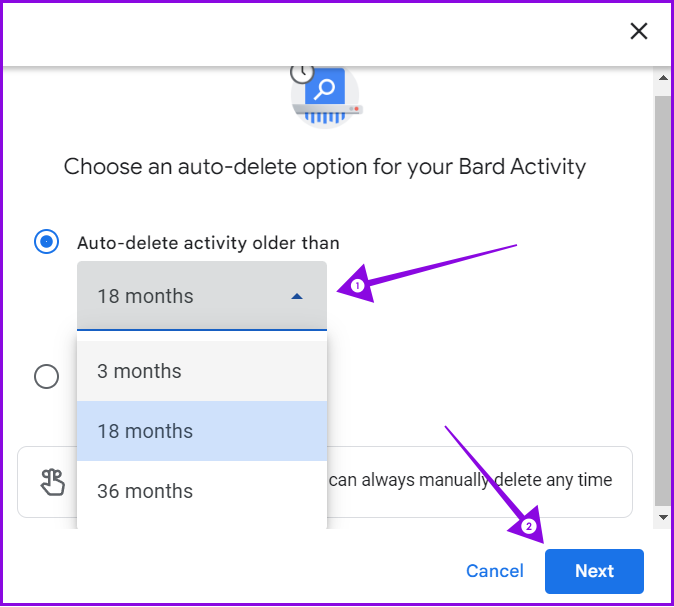
Vaihe 4: Napsauta nyt Vahvista tallentaaksesi asetukset.
Bard-toiminnan poistaminen käytöstä
Tarvittaessa voit poistaa Bard-toiminnan kokonaan käytöstä. Tämä estää Googlea tallentamasta mitään tietoja, eikä sinun tarvitse poistaa tietoja yhä uudelleen. Voit tehdä sen seuraavasti:
Vaihe 1: Avaa Google Bard millä tahansa selaimella ja napsauta sivupalkista Bardin toimintaa.
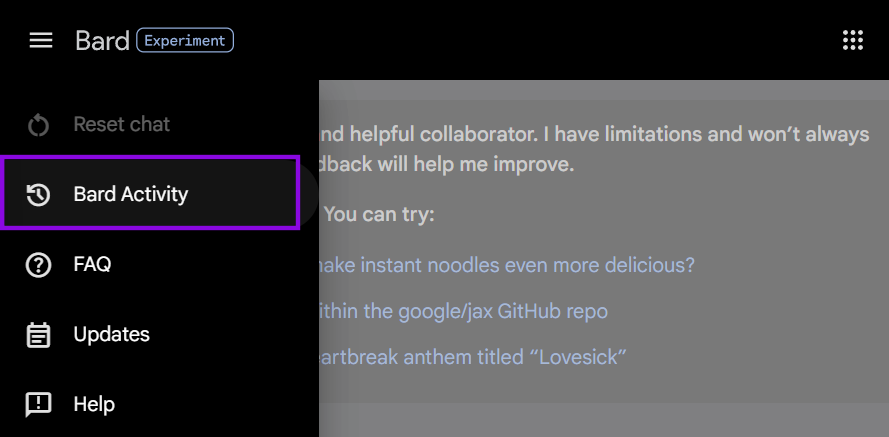
Vaihe 2: Valitse Bardin toiminta uudelleen.
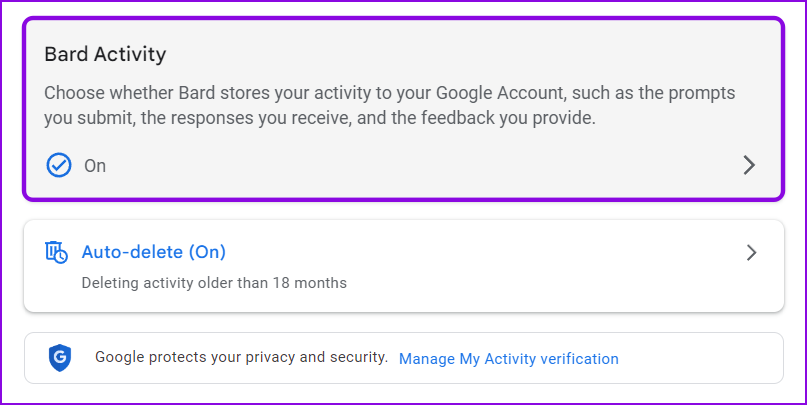
Vaihe 3: Poista nyt Bard-toiminta pois päältä.
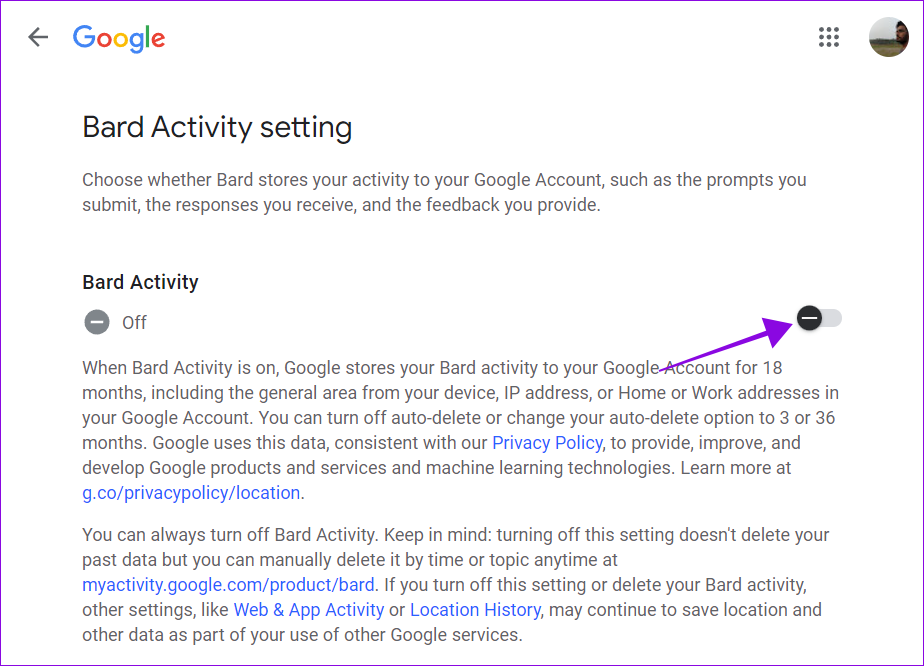
Tämä estää Googlea käyttämästä tietojasi Bardin tai sen muiden palveluiden parantamiseen.
Usein kysyttyä Bardin historiasta ja toimintatiedoista
Kyllä. Vaikka olisit lopettanut Google Bard-toiminnan, Google tallentaa keskustelusi lyhyeksi ajaksi. Googlen mukaan tällä pyritään parantamaan palvelua palautteen perusteella.
2. Osaako Google Bard kirjoittaa koodia?
Kyllä, Google Bard osaa kirjoittaa koodia yli 20 ohjelmointikielellä, mukaan lukien C++, Go, Java, JavaScript, Python ja TypeScript. Se voi myös korjata koodia ja selittää koodinpätkät. Bard on kuitenkin edelleen kehitteillä, ja siinä on varmasti virheitä. Joten on aina parasta käyttää sitä viitteenä.
3. Miksi Googlen tekoälyä kutsutaan Bardiksi?
Googlen tekoälyä kutsutaan Bardiksi useista syistä. Kelttiläisissä kulttuureissa bardi on runoilija. Nimellä on myös nörtti konnotaatio, joka sopii Googlen nimeämiskäytäntöihin. Bardit ovat myös pelattava hahmo suositussa roolipelissä Dungeons and Dragons. Nämä hahmot voivat käyttää taikuutta.
Tiedä, mitä Bard tietää sinusta
Google on tehnyt Bardin historian ja toimintatietojen katselun ja poistamisen helpoksi. Silti on yllätys, ettemme voi nähdä koko keskustelua. Toivomme, että Google ottaa palautetta vastaan ja ottaa ominaisuuden käyttöön pian. Jos sinulla on kuitenkin epäilyksiä tai kysymyksiä, kerro siitä meille kommenteissa.